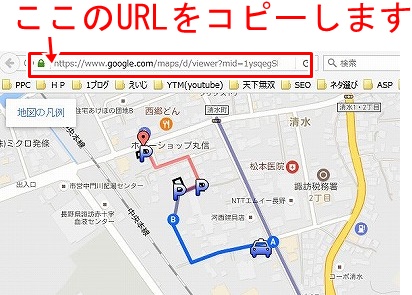短縮URLの作成は「Bitly」が無料で便利?
短縮URLとは・・・
- 長い文字列のURLを短く短縮したものである。
- インターネットの地図やgoogleフォト等の写真リンクのURLを
メールに貼り付けて友達にお知らせしようとしたけどURL非常に長くが途中で切れてしまい、
送った友達から「何も表示されないよ」と言われた事はないでしょうか。 - そんな長いURLを「短縮URL」で作成するサービスです。
具体例として
シニアネットすわの案内地図のURLを見てみましょうネ。
- 上記地図のURLをコピーしてみると長いURLだと分かります
この長いURLをGoogle URL Shorteneの短縮サービスで作成しました。
- 短縮後のURLでは・・・短くなっているのが分かりますね
上記のGoogle URL Shorteneの短縮サービスは
2019年3月30日終了しましたので、
その後はBitlyを使うことにしました。
終了前に作成した既存のURLですので短縮リンクは
利用可能となっています。
Bitly(ビットリー) URL短縮サービスの利用
長いアドレス(URL)を短くできる「短縮URLサービス」はいくつかありますが
今まではGoogle が提供する「Google URL Shortener」を利用してしました。
2019年3月30日には完全にサービスが終了しましたので
これからは「Bitly」を使ってみることにしました。
このBitlyはユーザー登録無しの無料プランだけでも
簡単に短縮URLサービスが利用できるのがいいですね。
それでは早速使って見ましょう!
Bitlyの使い方
BitlyのHPにアクセスします。
上記の長いシニアネットすわの事務所のURLを使って
中央の入力ファームに長いURLを貼り付けて
その右側の「SHOTEN」ボタンをクリックすると
すぐに短縮URLができます。
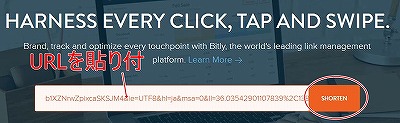
短縮URLができると先ほどクリックしたボタンが
「COPY」にかわるので、そこをクリックしてコピーしてください。
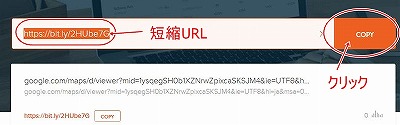
これがBitlyで作成した短縮URLとなりますね。
https://bit.ly/2HUbe7G
この長いURLが
https://www.google.com/maps/d/viewer?mid=1ysqegSH0b1XZNrwZpixcaSKSJM4&ie=UTF8&hl=ja&msa=0&ll=36.03542901107839%2C138.119144&z=16
↓↓↓
https://bit.ly/2HUbe7G
短縮されました。
Google Chromeを使えばもっと快適に使えます
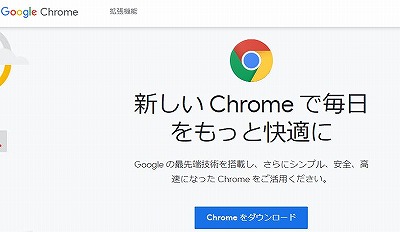
Google Chromeの
ウエブブラウザで
bitly(ビットリー)の拡張機能を利用して簡単に
短縮URLが利用できます。
使ってみたい方はこちらからダウンロードしてください。
それでは、拡張機能をChromeに追加の方法
Bitlyの拡張機能を追加するにはこちらから>>
Bitly | Unleash the power of the linkの右側
「Chrome」に追加をクリックで設定完了です。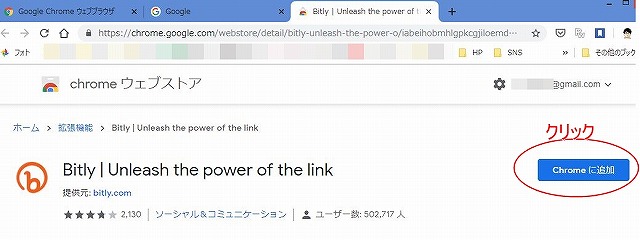
拡張機能を追加をクリックします。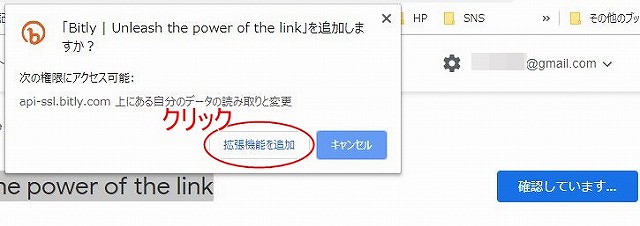
画面の×をクリックで設定完了ですね。
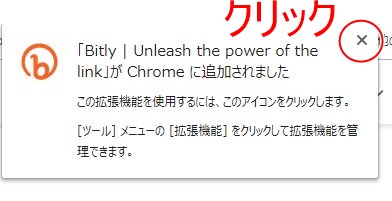
拡張機能の設定が完了した様子です。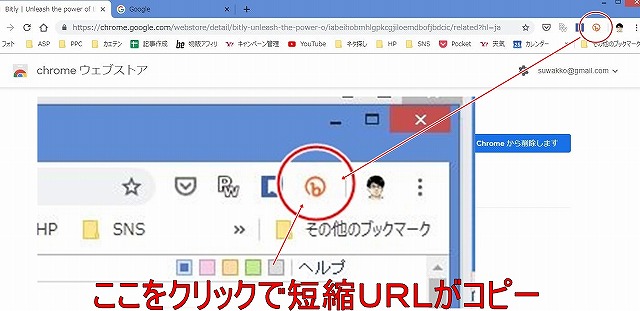
Bitlyの登録をします
Bitlyの登録のメッセージが英語で出ますので
画面を見ながら進めてみましょう。
URLのアドレスバーの右端のBitlyのオレンジのマークをクリックします。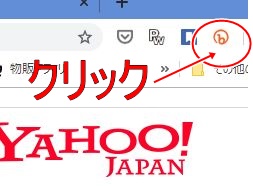
googleアカウントを持っているので「G」をクリックしました。
「f」はfacebookのアカウントです、
「とりのマーク」はツイターのアカウントです、
いずれでもOKです。
そのいずれも無い方は「SIGN・・・」オレンジ色をクリックしてアカウント作成となります。
Gmailを使っている方はgoogleアカウントがあります。
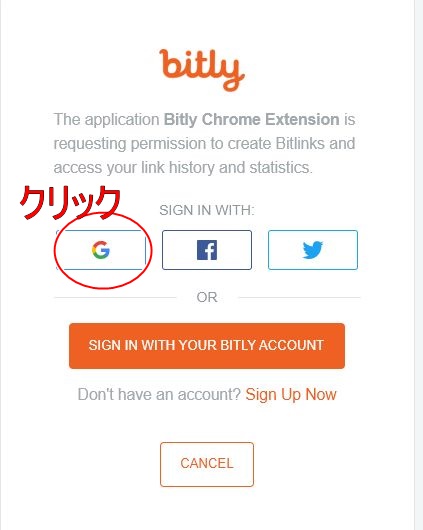
Gメイルのアドレススを入れて次へをクリックします。
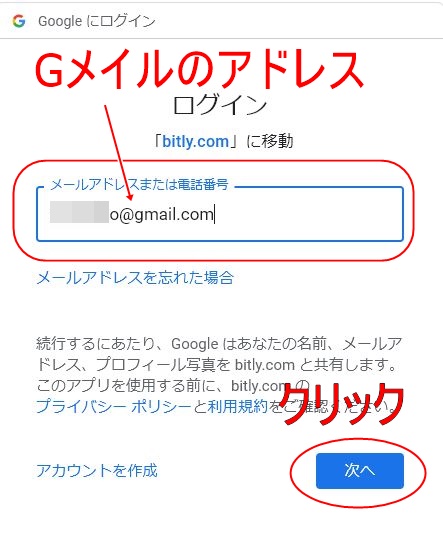
パスワードを入れて次へをクリックします。
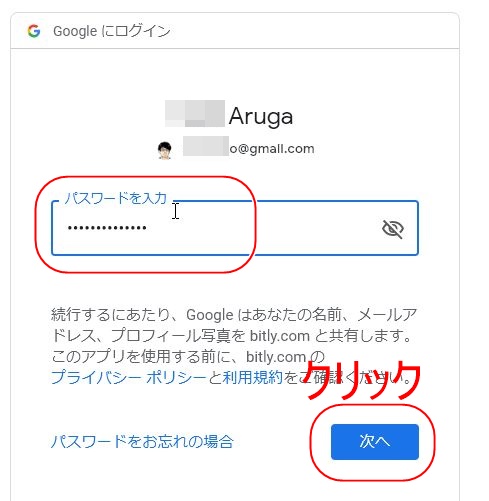
アカウント完了画面が出ます。
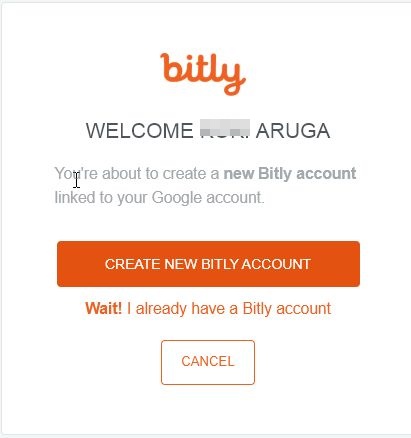
Google ChromeでBitlyの拡張機能の使い方
https://www.yahoo.co.jp/ のページでやってみます。
使い方の説明ですのでここではあえて長いURLでなく
一般的なURLでの説明としました。
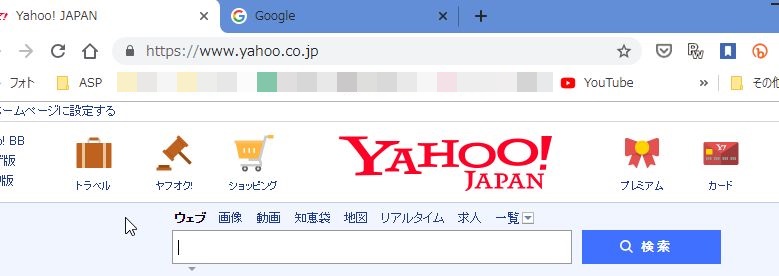
短縮したい目的のページが表示されたら
URLのアドレスバーの右端のBitlyのオレンジのマークをクリックします。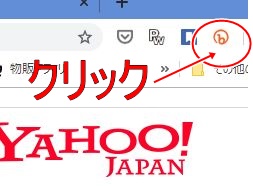
即、短縮URLができますので「COPY」をクリックで完了です。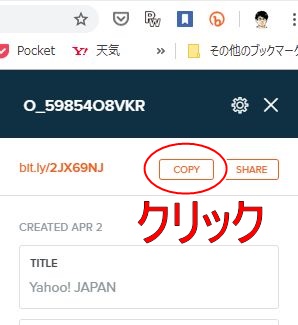
これがその時のyahooの短縮URLです。
http://bit.ly/2JX69NJ